Skelbimas
Po paskutinio „Evernote“ kainų šuolio, daugelis mokančių abonentų pasirenka „Microsoft OneNote“. Heck, net nemokami abonentai palieka paslaugą dabar, kai nemokama pakuotė leidžia sinchronizuoti tik dviejuose įrenginiuose.
Jei esate vienas iš šių patyrusių „Evernote“ vartotojų, norinčių perkelti jūsų „Evernote“ biblioteką į „OneNote“, pirmiausia norėsite perskaityti šį straipsnį. Mes ne tik diskutuosime, kuo „OneNote“ skiriasi, bet ir kaip iš tikrųjų perkelti („Windows“ ir „Mac“). Bendros problemos bus nagrinėjamos straipsnio pabaigoje.
Ar „Evernote“ yra bėdų?
Nors „Evernote“ to negali iš tikrųjų būkite nemalonūs, iš išorės tai tikrai atrodo panikos režimu. Praeitais metais, „Evernote“ generalinis direktorius pasitraukė ir 13% jos darbuotojų buvo atleisti. Mes net turėjome pasakyti atsisveikino su „Evernote Food“. Nenuostabu, kad ilgai besinaudojantys vartotojai jaudinasi.
Nesupraskite manęs neteisingai, „Evernote“ toliau tobulina savo sunkiasvorių užrašų įrašymo programą. Vien tik praėjusiais metais „Windows“ programa buvo visiškai pertvarkyta, „Android“ buvo paleistos puikios fotoaparatų funkcijos, o „Mac“ versijoje taip pat buvo daug atnaujinimų.
Nepaisant šių patobulinimų, programa vis tiek atrodo nepatogi. Tai daugiau klaidingų, nei turėtų būti. Ir užrašai vis tiek atrodo, kad reikia sinchronizuoti amžių. Kol šios problemos vargins „Evernote“, „OneNote“ nenugalės vartotojų.
Kuo „OneNote“ skiriasi?
Nors mes svarstome dvi skirtingas užrašų programas, jos yra ne vienas ir tas pats. Norėdami išsamiai suskirstyti abi programas, skaitykite mūsų „Evernote“ ir „OneNote“ palyginimas „Evernote“ vs. „OneNote“: kuri užrašų programa yra jums tinkamiausia?„Evernote“ ir „OneNote“ yra nuostabios užrašų programos. Sunku pasirinkti tarp dviejų. Palyginome viską, nuo sąsajos iki užrašų organizavimo, kad padėtume jums pasirinkti. Kas tau labiausiai tinka? Skaityti daugiau . Iš esmės, abi pagrindinės funkcijos yra abiejose programose. Jie abu yra kelios platformos. Jie abu leidžia integruoti trečiųjų šalių tinklus ir pan. Bet tai yra tų bruožų niuansai, kur slypi skirtumai.
Tarkime, kad jūs jau esate susipažinęs su „Evernote“, štai, kaip skiriasi „OneNote“.

Kalbant apie UX, „OneNote“ siūlo daug silpnesnę vartotojo sąsają nei dabartinė „Evernote“ išvaizda. Jei esate įpratę prie „Microsoft Office“, greitai pritaikysite šią naują sąsają.
Užrašai taip pat organizuojami skirtingai. „Evernote“ mums siūlo pagrindinį failų ir aplankų metodą. Tačiau „OneNote“ tikslas yra imituoti fizinis užrašų knygelės, kiek įmanoma. Kiekviena užrašų knygelė yra atskirta skirtukais. Tuomet tuose skirtukuose saugote savo individualius užrašus (puslapius).
Bet tai Atskiri „OneNote“ užrašai 12 patarimų, kaip padaryti geresnes pastabas naudojant „Microsoft OneNote“Šie 12 patarimų parodo, kaip geriau užsirašyti „MIcrosoft OneNote“. Šiandien skaitmeninis užrašų rašymas yra susijęs ne tik su įgūdžiais, bet ir su įrankiu. Skaityti daugiau kur programa iš tikrųjų skiriasi (geras būdas, jei jūs manęs klausiate). Užuot tiesiog pasiūlę mums erdvę įvesti keletą užrašų ir įterpti kelis vaizdus, „OneNote“ suteikia mums kur kas daugiau kontrolės. Įdėdami įvairius elementus į savo užrašą (teksto, paveikslėlių, lentelių, vaizdo įrašų ir tt), galite juos vilkti ir mesti kur tik norite. Tai reiškia, kad jūsų pastabų išdėstymą galima visiškai pritaikyti. Pažiūrėk į kaip Darvinas būtų panaudojęs „OneNote“ Kaip naudotis „OneNote“ kaip visame pasaulyje žinomu mokslininkuCharlesas Darwinas būtų mylėjęs „OneNote“. Jis buvo užsidegęs rašytojas, kuris užfiksavo viską, ką stebėjo. Štai kaip jis galėjo panaudoti „OneNote“ organizuodamas savo darbą ir perkeldamas savo tyrimus į priekį. Skaityti daugiau pamatyti tai veikiant.
„OneNote“ taip pat siūlo keletą mažiau naudojamos funkcijos 7 mažai žinomos „OneNote“ funkcijos, kurios jums patiks„OneNote“ yra 100% nemokama ir joje yra daugybė pažangių funkcijų. Peržiūrėkime keletą iš tų, kuriuos galbūt praleidote. Jei dar nenaudojate „OneNote“, jie gali jus laimėti. Skaityti daugiau kad galėtum įvertinti.
Šiuos skirtumus suformulavau teigiamai, tačiau jei jums patinka tai, kaip veikia „Evernote“, jums gali būti sunku prisitaikyti prie „OneNote“ (aš tai padariau). Bet prie to priprasite maždaug po savaitės.
Ar „OneNote“ yra geriausia alternatyva?
Turėdamas omenyje problemas, su kuriomis susiduria „Evernote“, ir pagrindinius programų skirtumus, išsamiai pažvelgiau į tai geriausios „Evernote“ alternatyvos Geriausios „Evernote“ alternatyvos, kurių jums reikia šiandienAr pastaruoju metu padidėjusi „Evernote“ kaina ir dviejų įrenginių nemokamo plano apribojimas sutrikdė jūsų užrašų rašymo procesą? Tuomet laikas dar kartą pažvelgti į geriausias „Evernote“ alternatyvas. Skaityti daugiau . Jei norite, galite perskaityti visą straipsnį. Bet apibendrinant, „OneNote“ tikrai yra geriausia „Evernote“ alternatyva Geriausia „Evernote“ alternatyva yra „OneNote“ ir ji yra nemokamaRinka yra perpildyta užrašų programomis, konkuruojančiomis su „Evernote“. Tačiau yra tik viena rimta „Evernote“ alternatyva. Paaiškinkime, kodėl tai yra „OneNote“. Skaityti daugiau (bent jau „Windows“ vartotojams).

Kitos alternatyvos tiesiog neatrodo lygios. Paprasta pastaba Geriausia „Evernote“ alternatyva yra „OneNote“ ir ji yra nemokamaRinka yra perpildyta užrašų programomis, konkuruojančiomis su „Evernote“. Tačiau yra tik viena rimta „Evernote“ alternatyva. Paaiškinkime, kodėl tai yra „OneNote“. Skaityti daugiau yra per daug pagrindinė. „Google Keep“ vieną dieną greičiausiai bus uždarytas. „DEVONthink“ yra daugiau failų tvarkyklė. Quip labiau nukreiptas į komandos bendradarbiavimą. Štai kodėl, jei esate „Windows“ vartotojas ir norite kažkokių sunkių funkcijų, turinčių papildomą pranašumą iš tikrųjų būdamas laisvas, beveik garantuotas, kad „OneNote“ bus geriausias jūsų pasirinkimas.
Ką apie „Mac“ vartotojus?
„Windows“ „OneNote“ versijoje yra daugybė nuostabių funkcijų, tačiau kelios iš jų „Mac“ vartotojams neprieinamos. Jei labai pasitikite kuria nors iš šių trūkstamų funkcijų, galbūt norėsite pasilikti su „Evernote“ arba rasti kitą alternatyvą.
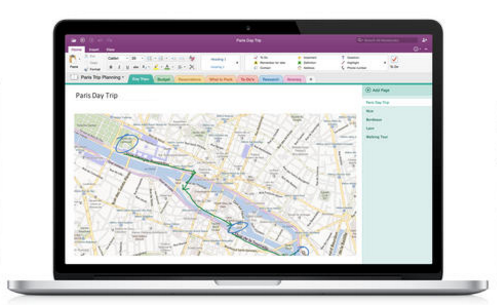
Svarbiausias iš jų trūksta „OneNote“ funkcijų „Essential OneNote for Mac“ vadovas„Microsoft OneNote“ yra nemokama užrašų programa, skirta „Mac“, „iPad“ ir „iPhone“. Čia yra viskas, ko reikia norint tapti produktyvesniems. Skaityti daugiau yra:
- Individualizuotos žymės: Galite pažymėti savo užrašus naudodami numatytasias „OneNote“ žymas, tačiau negalite sukurti tinkintų žymų „Mac“ versijoje.
- Šablonai: „Mac“ versijoje neįmanoma sukurti užrašų šablonų.
- Spausdinimo parinktys: Užuot spausdinę užrašus tiesiogiai iš „OneNote“, pirmiausia turėsite atsisiųsti užrašą kaip PDF rinkmeną.
- Nėra „Spotlight“ palaikymo: Nors „Spotlight“ galite ieškoti savo „Evernote“ užrašų, dar negalite ieškoti „OneNote“ tokiu būdu naudodami „OS X“ (nors tai įmanoma „iOS 9“).
Jei manote, kad galite gyventi be šių funkcijų, „OneNote“ tikrai turėtų būti perspektyvi alternatyva „Mac“ vartotojams Ar „OneNote Mac“ yra tinkama „Evernote“ alternatyva?Net jei esate „kietas“ „Mac“ ar „iOS“ vartotojas, vis tiek galite rasti stilingą „Microsoft OneNote“, skirtą „Mac“, „iPad“ ir „iPhone“, vertas pasirinkimas užrašams užfiksuoti ir puslapių dizainui kurti. Skaityti daugiau .
Kaip perkelti iš „Evernote“ į „OneNote“
Jei manote, kad galite gyventi su skirtumais tarp „Evernote“ ir „OneNote“, laikas perkelti savo biblioteką.
„Windows“ vartotojams
Dar visai neseniai jūs turėjote naudoti trečiųjų šalių programas perkelti iš „Evernote“ į „OneNote“ Kaip migruoti iš „Evernote“ į „OneNote“ ir kodėl turėtumėteAr manote, kad „Microsoft OneNote“ yra geresnė nei „Evernote“? O gal tiesiog tinka jūsų projekto valdymo stiliui. Bet kuriuo atveju, štai kaip galite lengvai perkelti visus savo užrašus iš „Evernote“ į „OneNote“. Skaityti daugiau . Dabar galite tiesiog naudoti oficialų „Microsoft“ įrankį - „OneNote“ importuotojas.
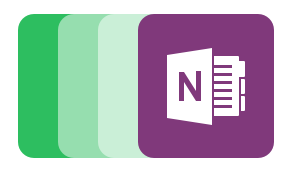
„Microsoft“ daro visą procesą gana neskausmingą, tačiau mes parašėme visiška eisena Eksportuokite savo užrašus iš „Evernote“ į „OneNote“, kad gautumėte nemokamas „Premium“ funkcijas„Evernote“ yra puiki užrašų programa, tačiau „OneNote“ yra nemokama ir siūlo daugybę papildomų funkcijų. Jei jums atsibodo mokėti už „Evernote“, štai kaip galite lengvai perkelti savo užrašus į „OneNote“. Skaityti daugiau Jei reikia.
Trumpai tariant, kai jūsų užrašai bus perkelti į „OneNote“, visos užrašinės, kurias turėjote „Evernote“, bus nukopijuotos kaip naujos užrašų knygelės „OneNote“. Tada jūsų individualūs užrašai „Evernote“ taps atskirais „OneNote“ puslapiais (saugomi atitinkamame užrašų knygelėje). Jūs taip pat turėsite galimybę pasilikti „Evernote“ žymas, kad nereikėtų iš naujo žymėti (potencialiai) tūkstančių užrašų.
Vis dėlto yra neigiamas aspektas. „OneNote“ išlaiko formatavimą, pavyzdžiui, nuorodas jūsų užrašuose, tačiau jis gali sunaikinti kitus formatavimo būdus, pavyzdžiui, pastraipų tarpus. Tai gali padaryti jūsų užrašus gana nepatogius. Jūs arba turite būti patenkinti tuo gyvendami, arba skirti šiek tiek laiko kiekvieno savo užrašo sutvarkymui.
„Mac“ vartotojams
Atnaujinti: Tuo tarpu „Microsoft“ išleido „OneNote“ importuotojas, skirtas „Mac“. Mes jį aptarėme straipsnyje Kaip perkelti „Evernote“ į „OneNote“ sistemoje „Mac“ Kaip lengvai perkelti „Evernote“ į „OneNote“ sistemoje „Mac“Dabar „Evernote“ „OneNote“ importuotojas yra prieinamas „Mac“ vartotojams. Jei jūsų laukė išsami užrašų programa, nemokama ir įvairiose platformose, išbandykite „OneNote“. Skaityti daugiau .
Vėlgi, „Microsoft“ nepadaro to, kad „Mac“ vartotojams tai būtų malonu. „Microsoft“ oficialus „Evernote to OneNote“ įrankis veikia tik „Windows“. Keli „MakeUseOf“ autoriai ieškojo žiniatinklyje ir tiesiog neranda tinkamo sprendimo „Mac“ vartotojams. Tai suteikia jums dvi galimybes.
Lengviausias pasirinkimas yra susidraugauti su kuo nors, kas naudoja „Windows“. Įdiekite „Evernote“ ir „OneNote“ į savo kompiuterį, tada perkelkite failus, kaip aprašyta aukščiau pateiktame skyriuje. Sinchronizuodami „OneNote“ paskyrą „Mac“, turėsite prieigą prie savo užrašų.
Antra, įdiekite „Windows“ į savo „Mac“. Tai nėra silpna širdis. Yra keli skirtingais būdais, kaip tai padaryti 3 „Windows“ paleidimo būdai „Mac“Ar norėtumėte gauti „Windows“ savo „Mac“? Štai kaip paleisti „Windows“ naudojant „Boot Camp“, virtualizaciją ir „Windows To Go“. Skaityti daugiau , įskaitant paleisti „Windows“ savo kompiuteryje Kaip paleisti „Windows 10“ savaime „Mac“: geras, blogas ir bjaurusNors „Mac OS X“ gerai tinka daugeliui užduočių, kartais būna, kad ji tiesiog negali padaryti to, ko nori. Dažniausiai tai reiškia, kad „Windows“ paleiskite „Mac“. Skaityti daugiau .
Galimos problemos (ir jų sprendimo būdai)
Jei ilgą laiką naudojote „Evernote“, bus tam tikros jūsų naudojamos funkcijos arba tam tikri jūsų pasirinkti darbo veiksmai, kurių atkūrimui jums reikia „OneNote“. Keletas iš jų yra nagrinėjami toliau.
Apgalvoji
Perkėlę „Evernote“ biblioteką, kol kas neištrinkite savo paskyros! Gali pasirodyti, kad jūs tiesiog nekenčiate naudodamiesi „OneNote“.
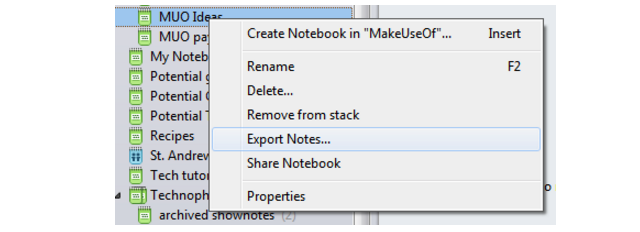
Būtinai laikykitės šių nurodymų instrukcijas, kaip kurti „Evernote“ biblioteką. Išsaugokite šią atsarginę kopiją debesyje arba išoriniame standžiajame diske. Jei kada nors norėsite grįžti į „Evernote“, galėsite naudoti šią atsarginę kopiją, kad atkurtumėte savo biblioteką.
Iškirpti tinklalapius
Jei reguliariai naudojote „Evernote“ žiniatinklio kirpimo mašina, žinosite, koks jis galingas. Tai buvo geriausias pasirinkimas rinkoje nuo komentuojančių ekrano kopijų iki visų tinklalapių išsaugojimo. „OneNote“ tikrai turi savo interneto kirpimo mašinėlę, nors jis yra šiek tiek lengvesnis.

Galite iškarpyti ištisus puslapius, puslapių dalis arba paprasčiausiai straipsnį puslapyje. Galite rašyti kiekvieno klipo užrašą, bet negalite vizualiai komentuoti klipų, kaip tai galite padaryti naudodami „Evernote“ žiniatinklio kirpimo mašinėlę.
IFTTT receptai
Daugelis iš IFTTT jūsų sukurti receptai už Evernote bus atkartojamas „OneNote“. Gal ne tiksliai, bet arti to.

Tu gali galimus „OneNote“ receptus skaitykite čia.
RSS kanalų palaikymas
Jei siuntėte RSS elementus į savo „Evernote“ paskyrą, nesijaudinkite, tą patį galite padaryti naudodami „OneNote“.
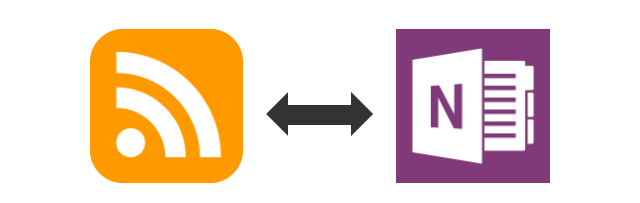
Tai galite padaryti naudodamiesi šis IFTTT receptas. Arba jei turite „Feedly Pro“ narystė, galite siųsti elementus tiesiai į savo sąskaitą.
Nuotraukų išsaugojimas
Kaip ir „Evernote“, „OneNote“ mobilioji programa leidžia fotografuoti ir fotografuoti dokumentus bei vizitines korteles iš programos.

Jei norite dar daugiau funkcijų, atsisiųskite „Microsoft“ „Office Lens“ („iOS“, „Android“, „Windows“), kuris „pagerina ir padaro skaitytinus lentų ir dokumentų paveikslėlius bei išsaugo juos„ OneNote “.
Nauja užrašų darymo patirtis
Tikimės, kad šiame straipsnyje bus aptarta viskas, į ką reikia atsižvelgti prieš perkeliant į „OneNote“. Jei kažko trūksta, palikite komentarą apačioje ir pabandysiu atsakyti kuo geriau.
Kaip minėta, „Evernote“ ir „OneNote“ turi daug panašumų, bet ir daug skirtumų. Jei kurį laiką naudojote „Evernote“, „OneNote“ darbo eiga gali atrodyti svetima, tačiau ją pakankamai lengva pasiimti. Iš tikrųjų daugumai žmonių tai patinka dar labiau. Sėkmės!
Praneškite mums, ką galvojate apie „OneNote“ po truputį išbandę. Ar jums labiau patinka nei Evernote?
Robas Nightingale'as turi filosofijos laipsnį Jorko universitete, JK. Jis daugiau nei penkerius metus dirbo socialinės žiniasklaidos vadybininku ir konsultantu, rengdamas seminarus keliose šalyse. Pastaruosius dvejus metus Robas taip pat buvo technologijų rašytojas, yra „MakeUseOf“ socialinės žiniasklaidos vadybininkas ir informacinio biuletenio redaktorius. Paprastai jį rasite kelionėje...